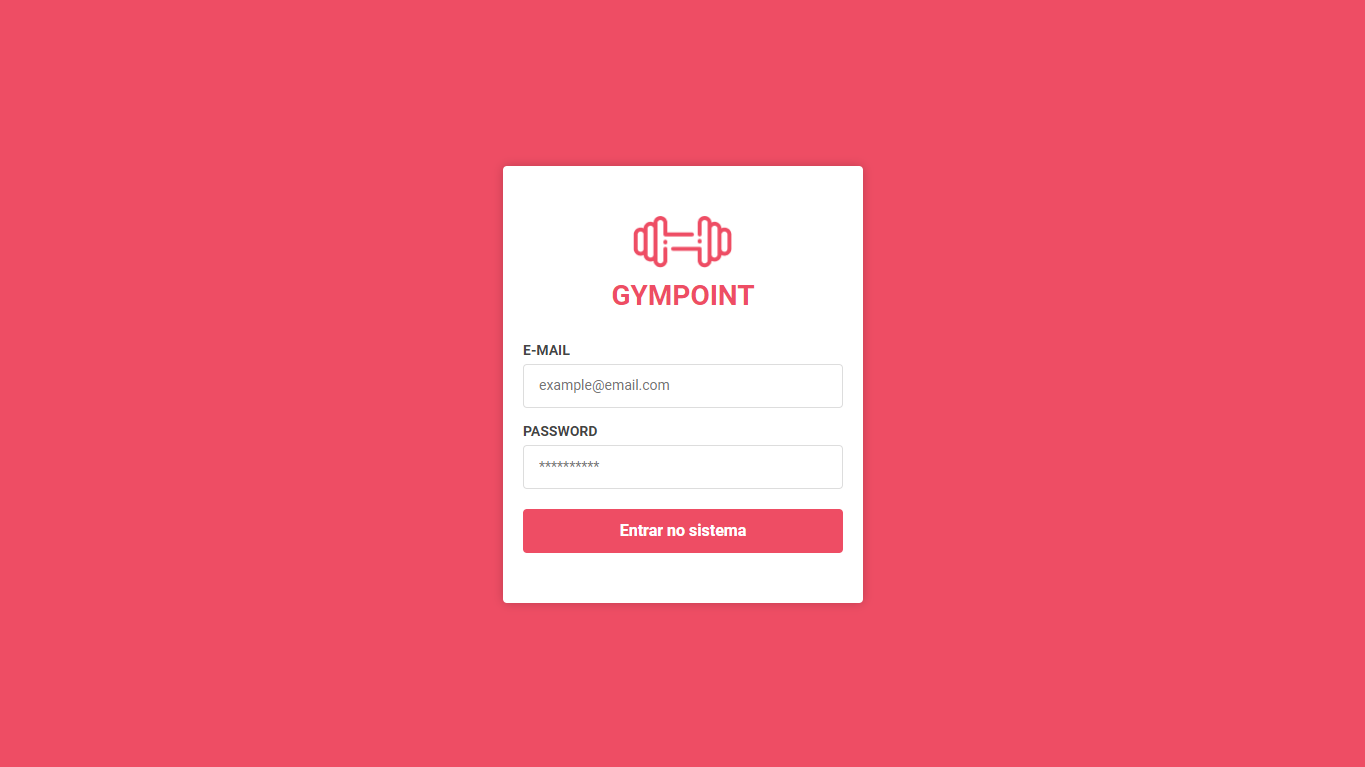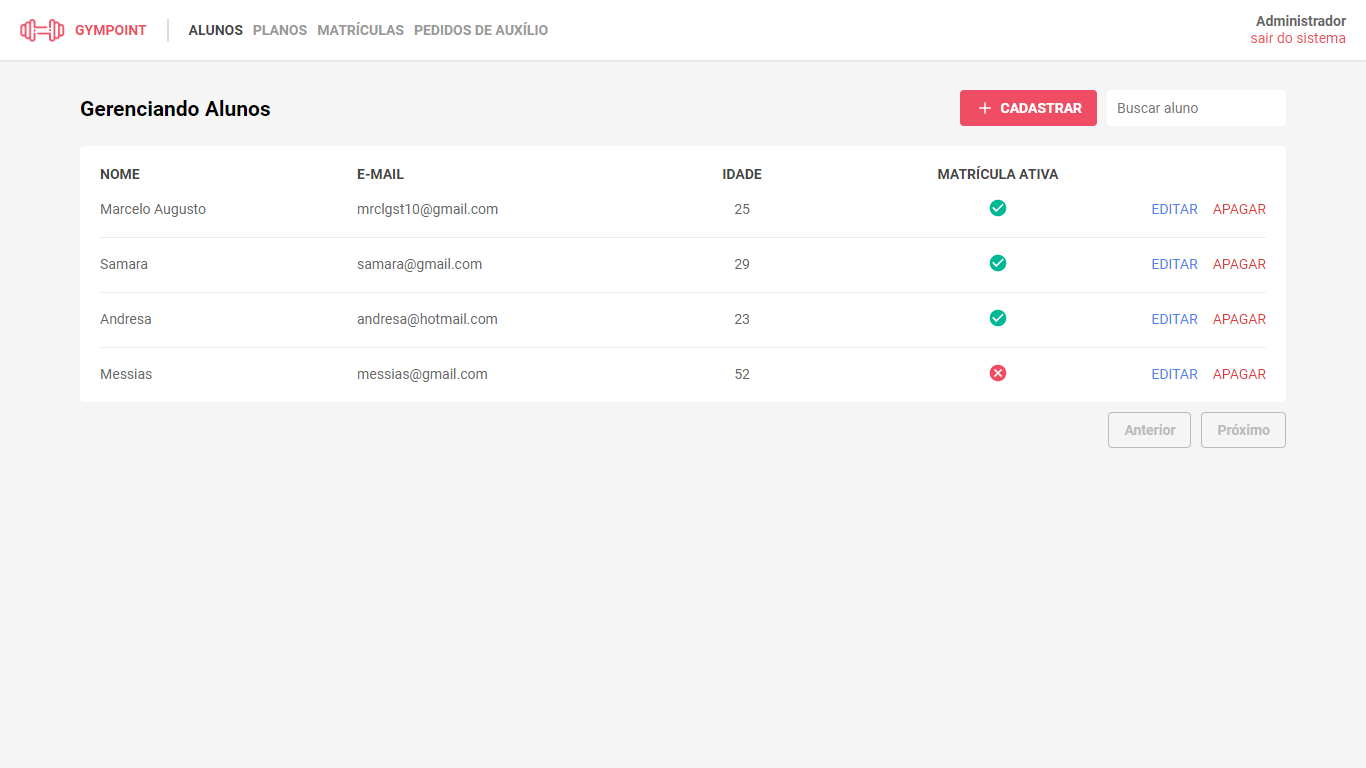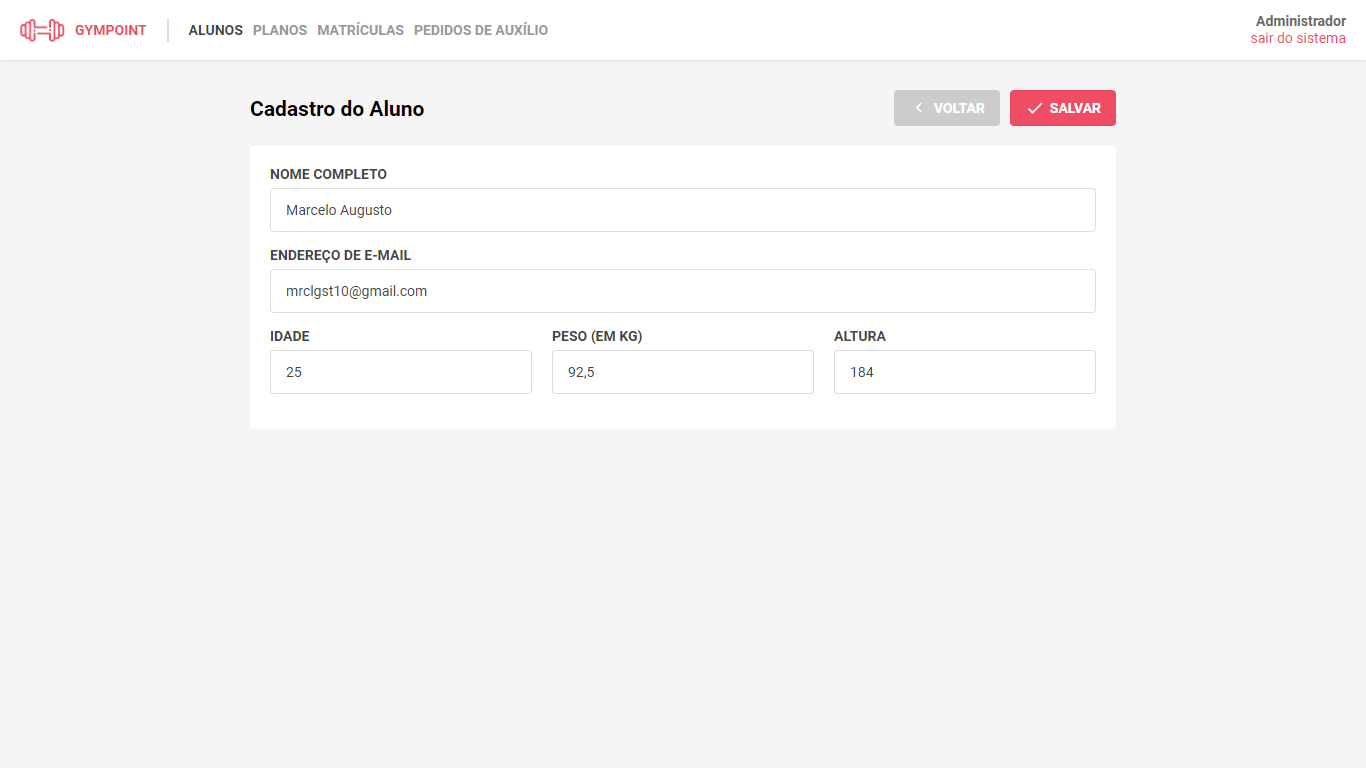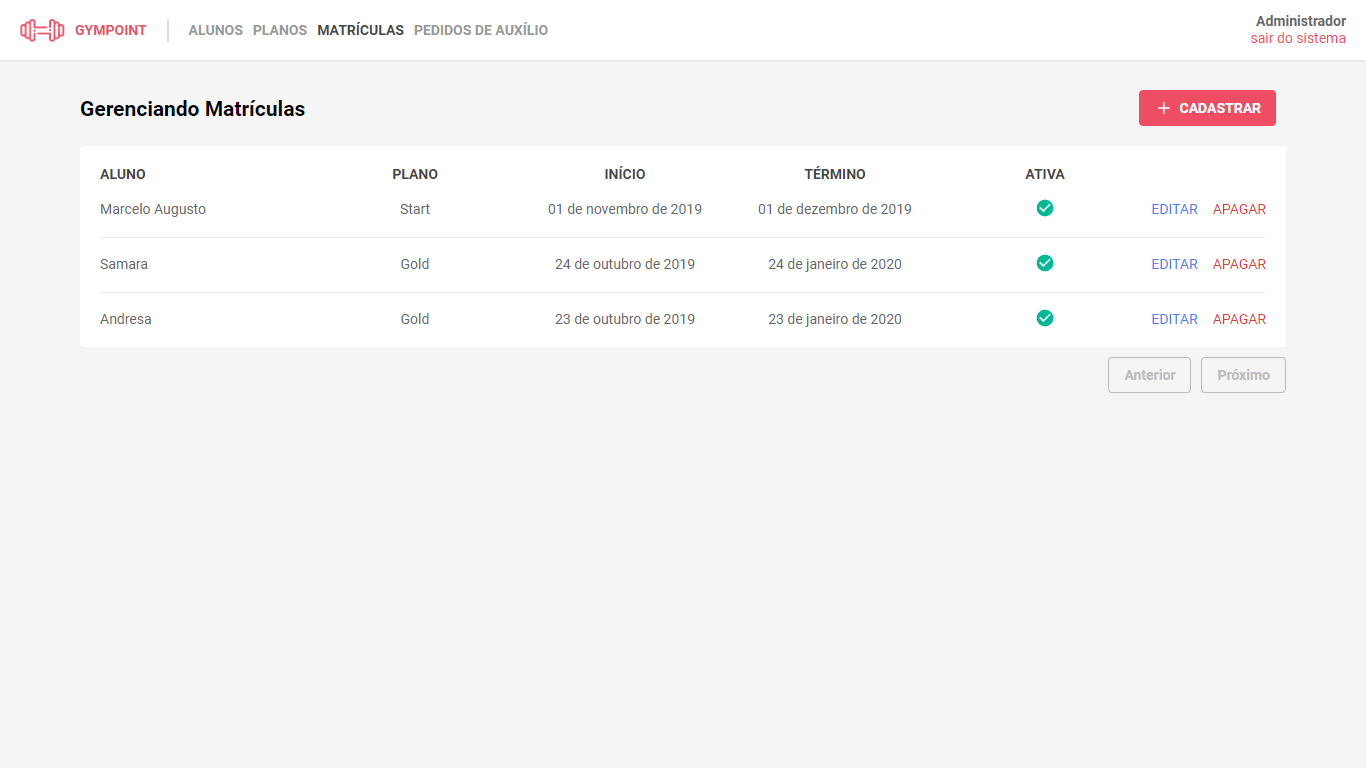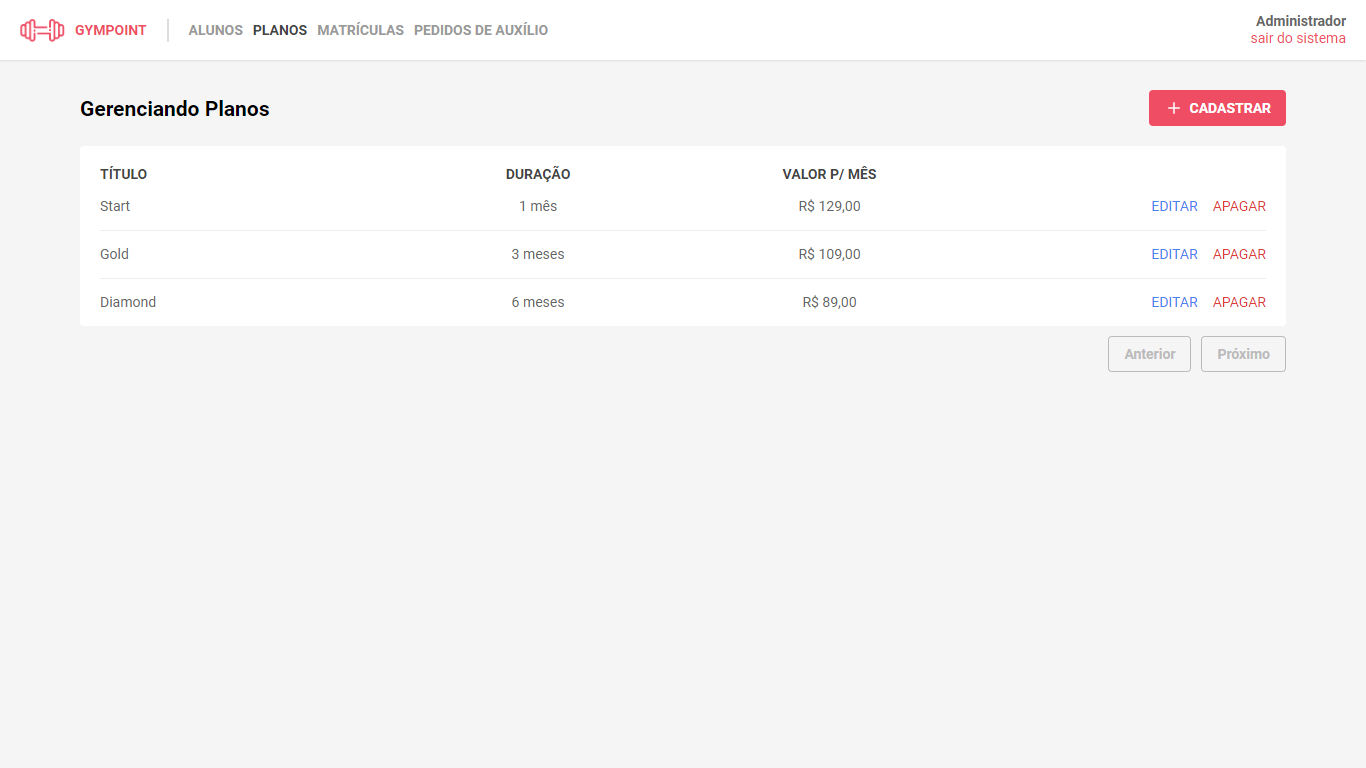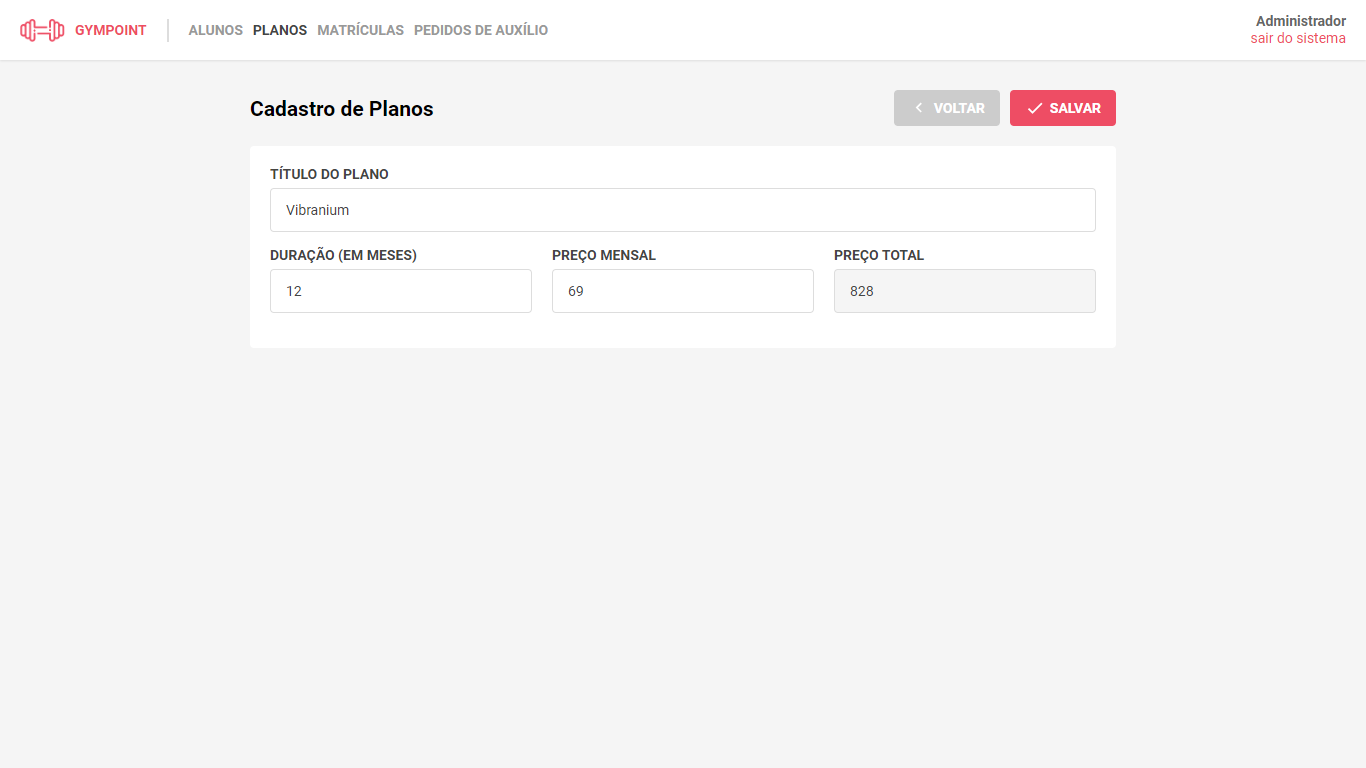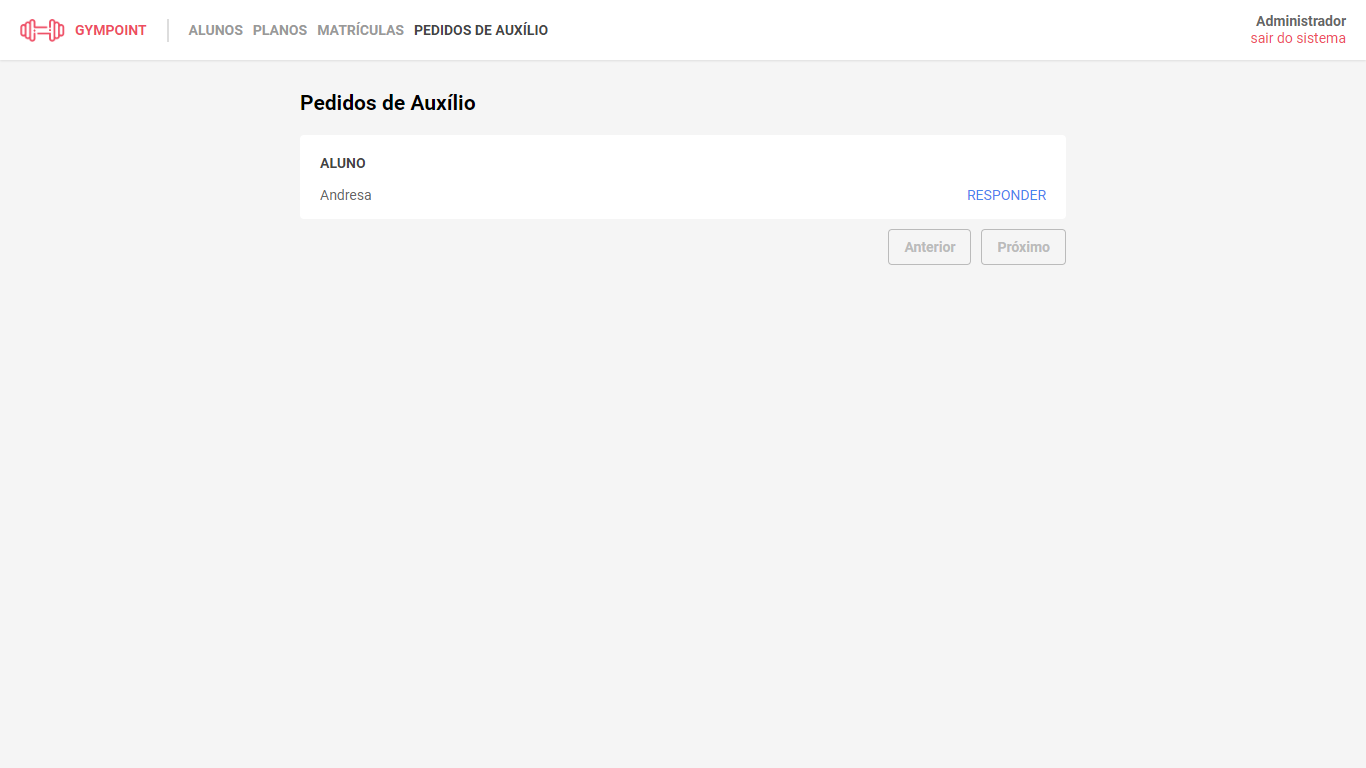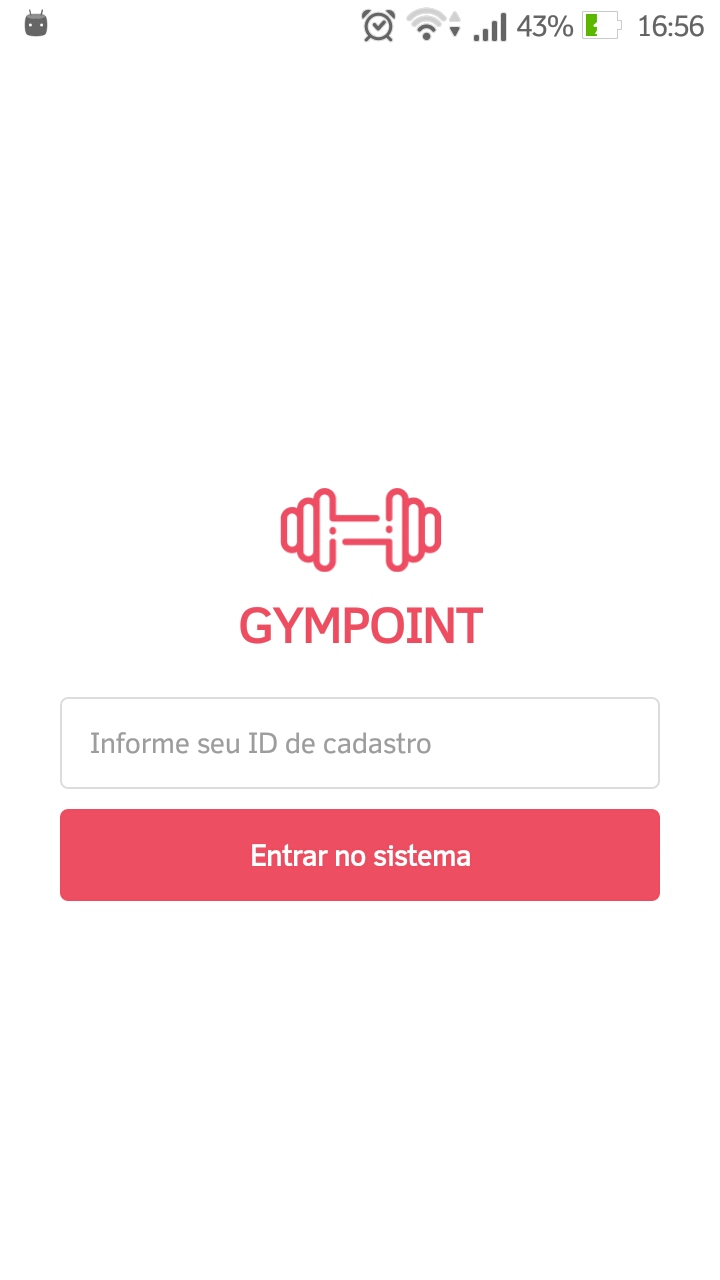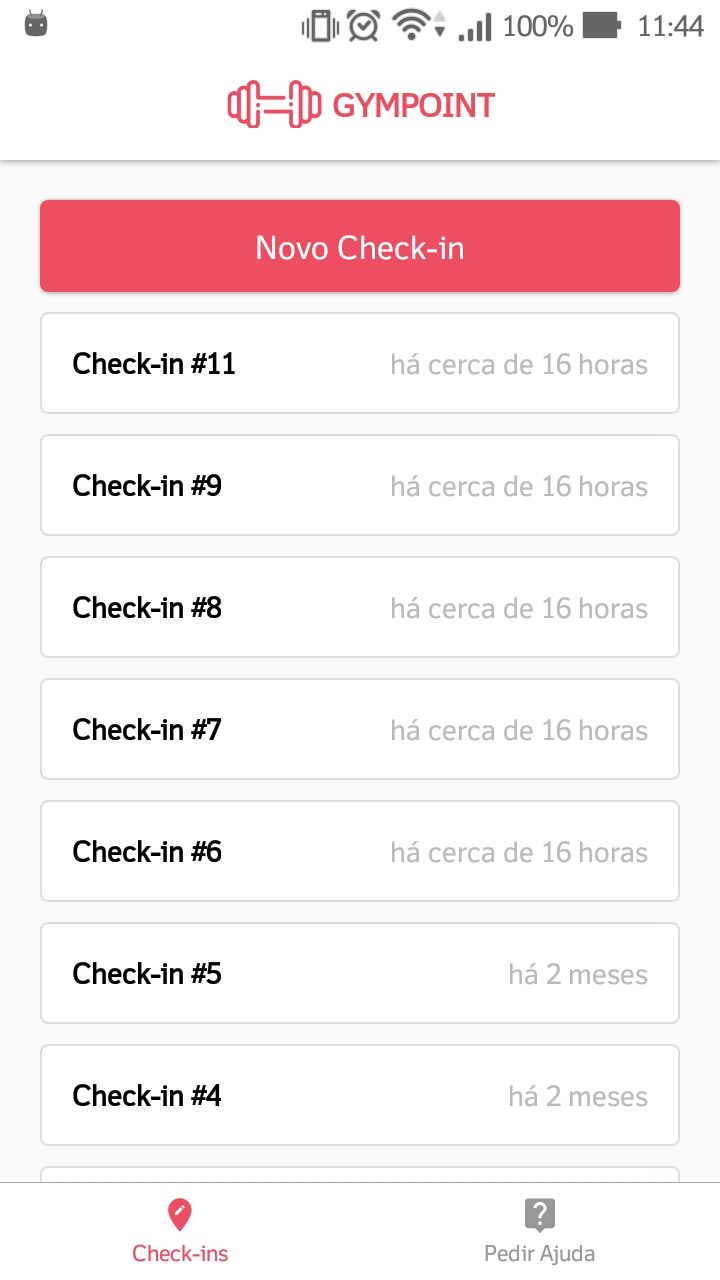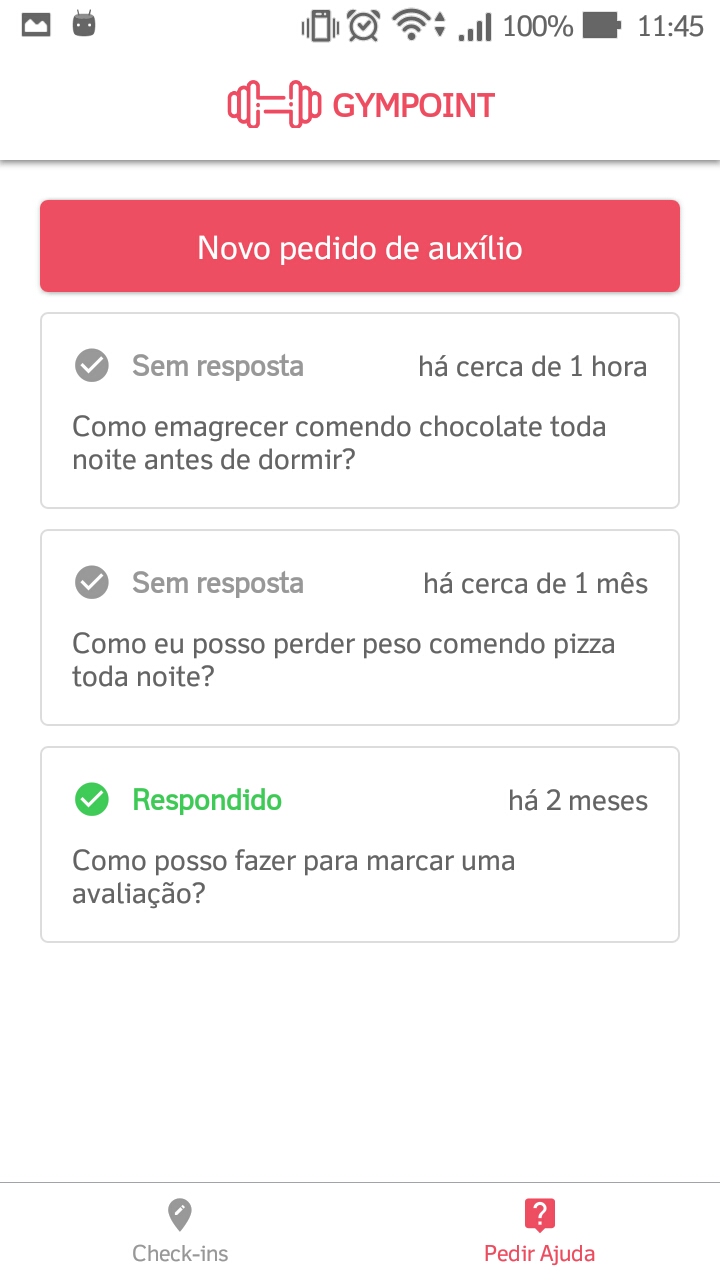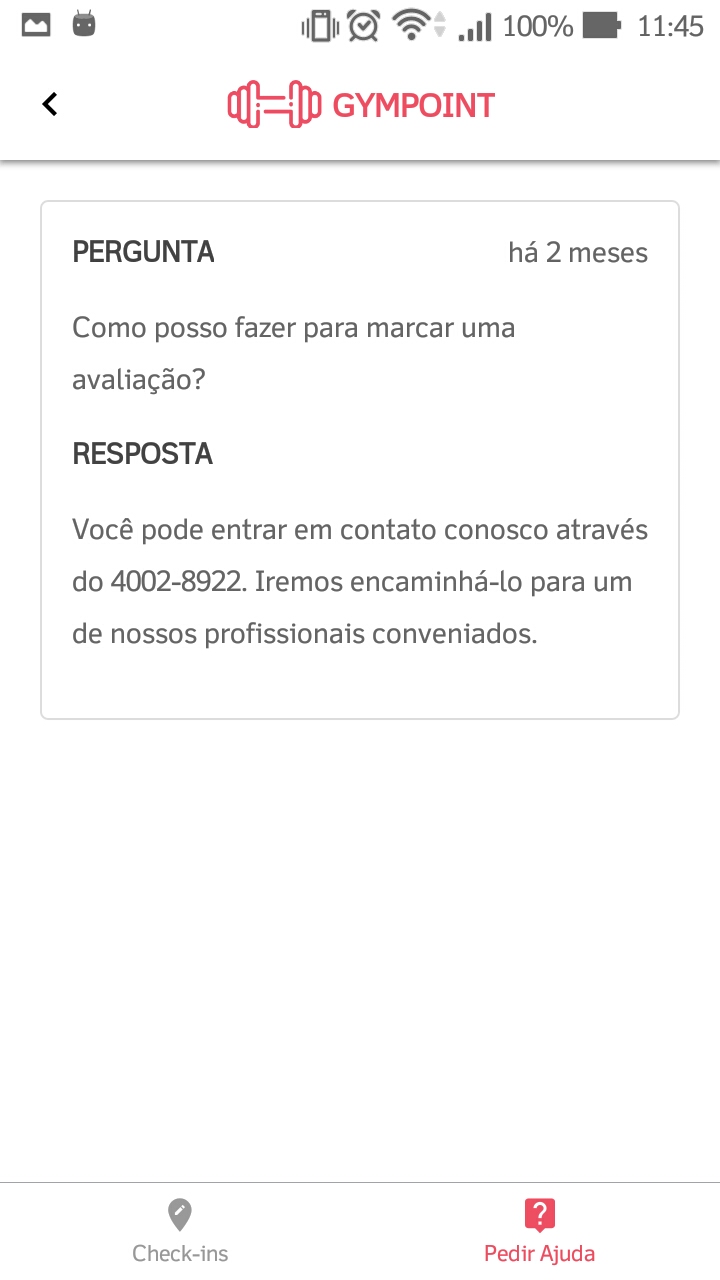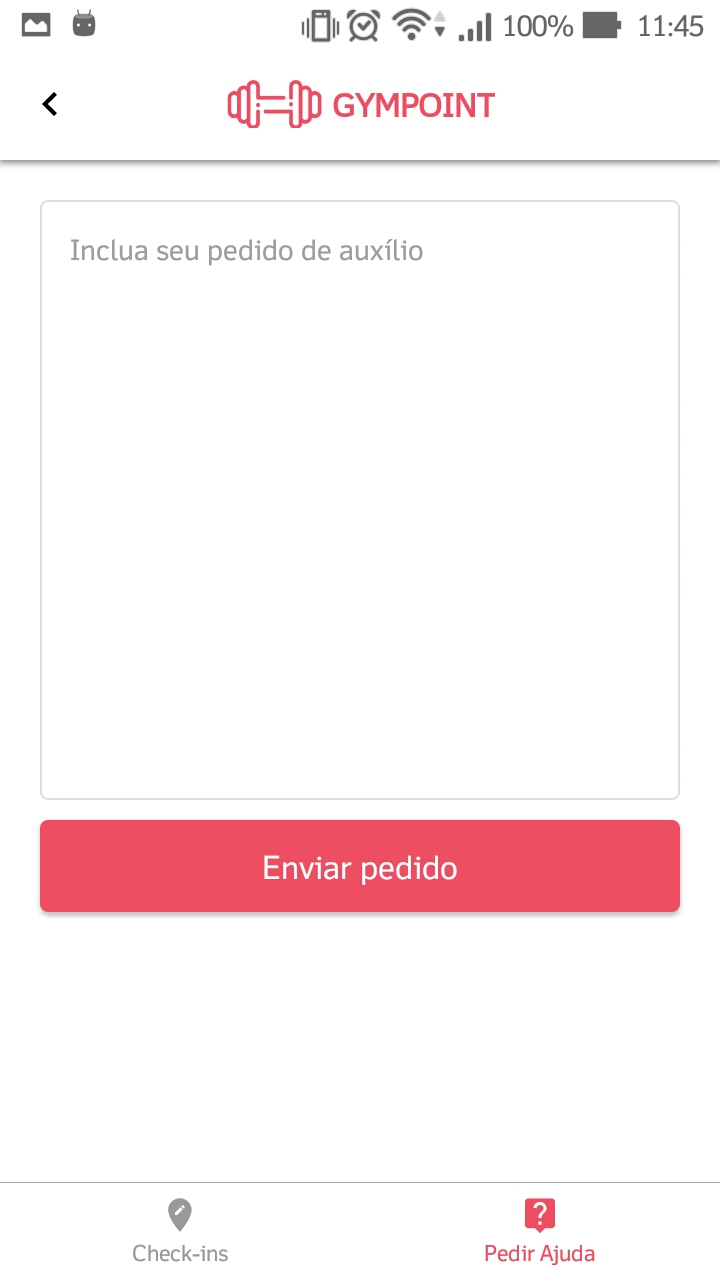Gympoint é um sistema gerenciador de academias. Ele permite cadastrar usuários, alunos, planos e matrículas. Além disso, calcula os valores finais e a duração das matrículas, permite realização de check-in dos alunos, permite que os alunos possam abrir pedidos de auxílio e realiza envio de e-mails.
Você pode consultar a documentação e verificar informações sobre os endpoints.
A seguir, estarão listadas as funcionalidades já implementadas no projeto.
- Autenticação;
- Manutenção de Alunos;
- Manutenção de Matrículas;
- Envio de e-mail para o aluno
- Manutenção de Planos;
- Manutenção de Pedidos de Auxílio
- Envio de e-mail para o aluno quando houver resposta
- Realização de Check-ins;
- Limite de 5 checkins a cada 7 dias
Você precisará ter instalado na sua máquina o Node.js, o Yarn e o Docker. Feitas as configurações, seguem os passos para executar o backend da aplicação:
-
Executar o comando
yarnpara fazer o dowload de todas as dependências necessárias para executar o projeto; -
Iremos instalar duas imagens de dois bancos de dados: Postgres, para armazenar nossas tabelas; e o Redis, um banco extremamente performático, que será utilizado para envio de e-mails com filas. Abaixo, seguem os respectivos comandos para realizar o download:
docker run --name gympoint-db -e POSTGRES_PASSWORD=gympoint -p 5432:5432 -d postgresdocker run --name redis -p 6379:6379 -d -t redis:alpine -
Execute
yarn queuepara que a fila de processamento de emails esteja funcionando. -
Execute as
migrationspara que as tabelas sejam criadas:yarn sequelize db:migrate -
Se quiser, também pode gerar alguns dados, como usuário administrador e planos, executando os
seeds:yarn sequelize db:seed:allCom isso, você terá o email admin@gympoint.com e a senha 123456 para fazer autenticação e 3 planos cadastrados.
-
Após isso, execute
yarn devpara que o backend esteja funcionando.
-
Executar o comando
yarnpara fazer o download de todas as dependências necessárias para executar o projeto; -
Feitos os downloads de todas as dependências, execute
yarn startpara inicilizar o frontend da aplicação;
O projeto teve seu desenvolvimento focado em dispositivos ANDROID.
-
Executar o comando
yarnpara fazer o download de todas as dependências necessárias para executar o projeto; -
Feitos os downloads de todas as dependências, execute
yarn android, caso seja a primeira execução, ouyarn startpara inicilizar o aplicativo;